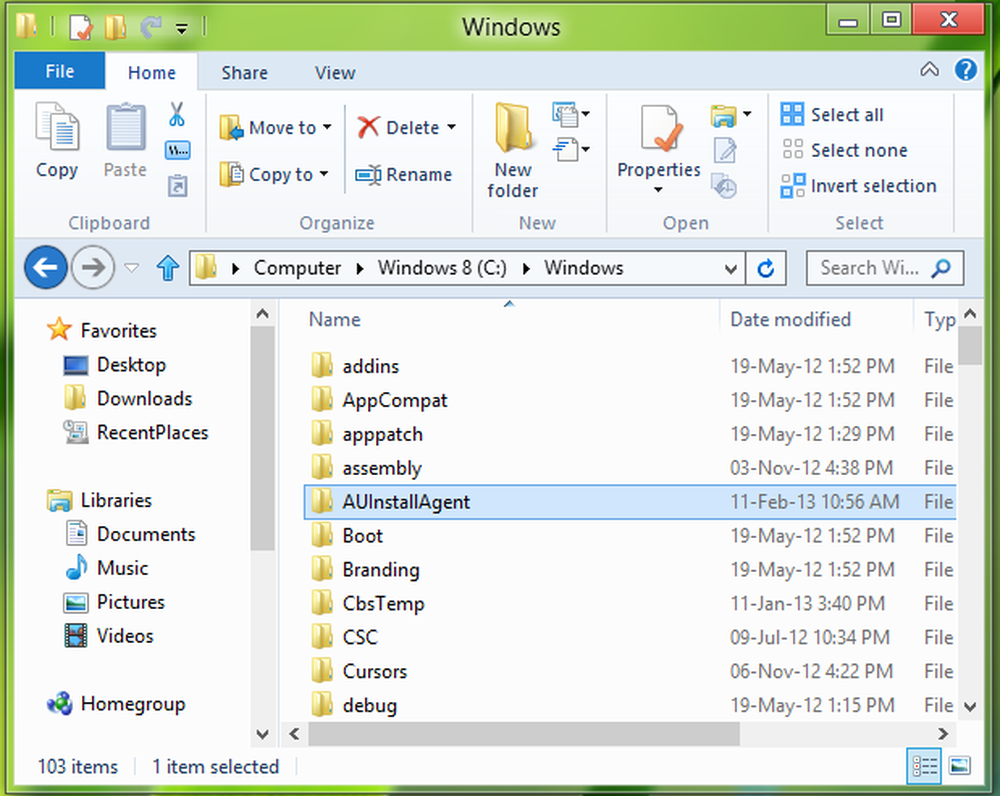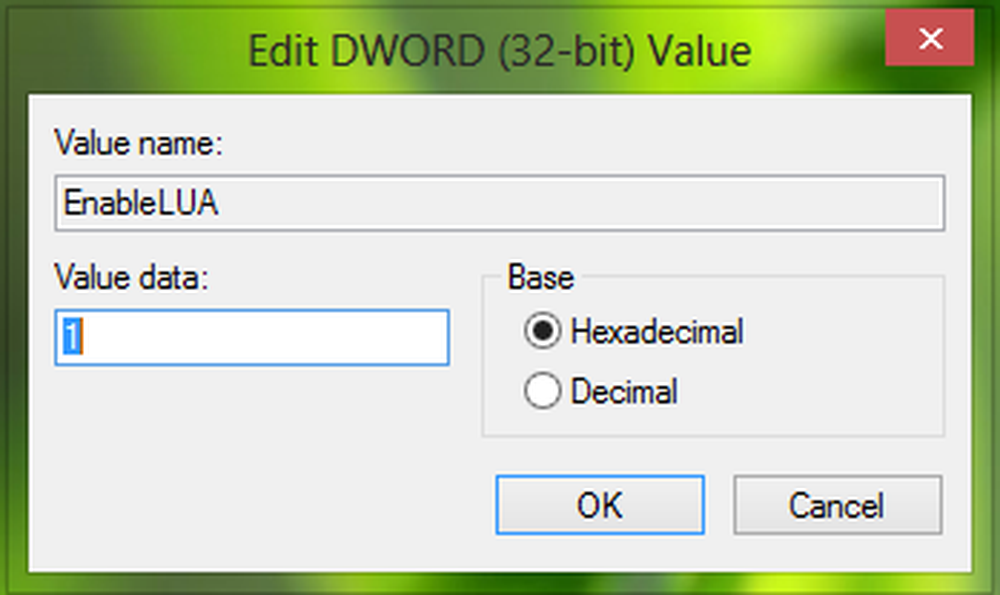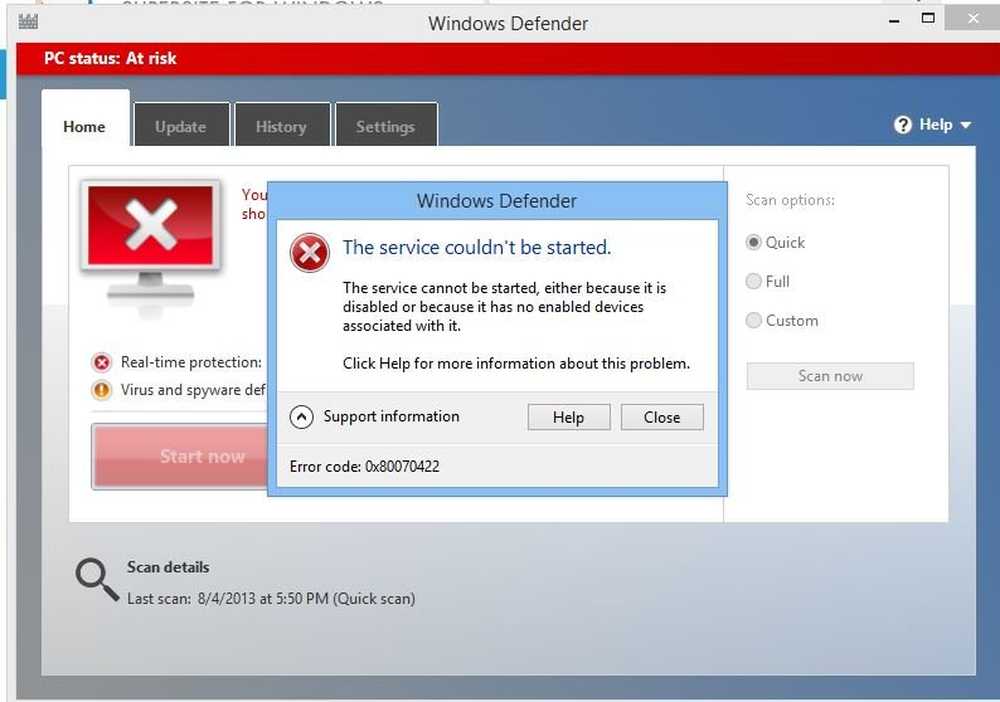Feil 0x800701e3, Forespørselen mislyktes på grunn av en fatal maskinvarefeil

Det er mange ting som kan gå galt, selv om de enkleste operasjonene utføres på en datamaskin. Årsaken til dette er at flere små operasjoner utgjør den større operasjonen som skal utføres. Og når noen av disse mindre ikke kan fungere ordentlig, krasjer det operasjonen i sin helhet, og en feilkode utstedes. Feil 0x800701e3 er en slik feil som oppstår når det oppstod en feil for Windows 10 File Explorer når en overføring startes fra en disk til en annen. I dag vil vi sjekke ut hvordan du kan fikse denne feilen.

0x800701e3, Forespørselen mislyktes på grunn av en dødelig maskinvarefeil
Våre følgende forslag hjelper deg med å fikse feil 0x800701e3 på Windows 10:
- Kjør sjekk disk.
- Kjør systemgjenoppretting.
- Formater destinasjonsstasjonen.
- Kontroller SMART-attributtet.
1] Bruk kontrolldisk
Vi vil bruke kommandolinjeversjonen av ChkDsk for å bli mer ferdig.
Kjør kommandoprompt som administrator og utfør følgende kommando:

chkdsk: / f / r / x / b
Det vil enten begynne å sjekke for feil og fikse dem. Ellers vil det vise seg en melding som sier - Chkdsk kan ikke kjøre fordi volumet er i bruk av en annen prosess. Vil du ha planen dette volumet skal kontrolleres neste gang systemet starter på nytt? (Y / N)
Truffet Y for å planlegge Disk Check neste gang systemet starter på nytt.
2] Bruk Systemgjenoppretting
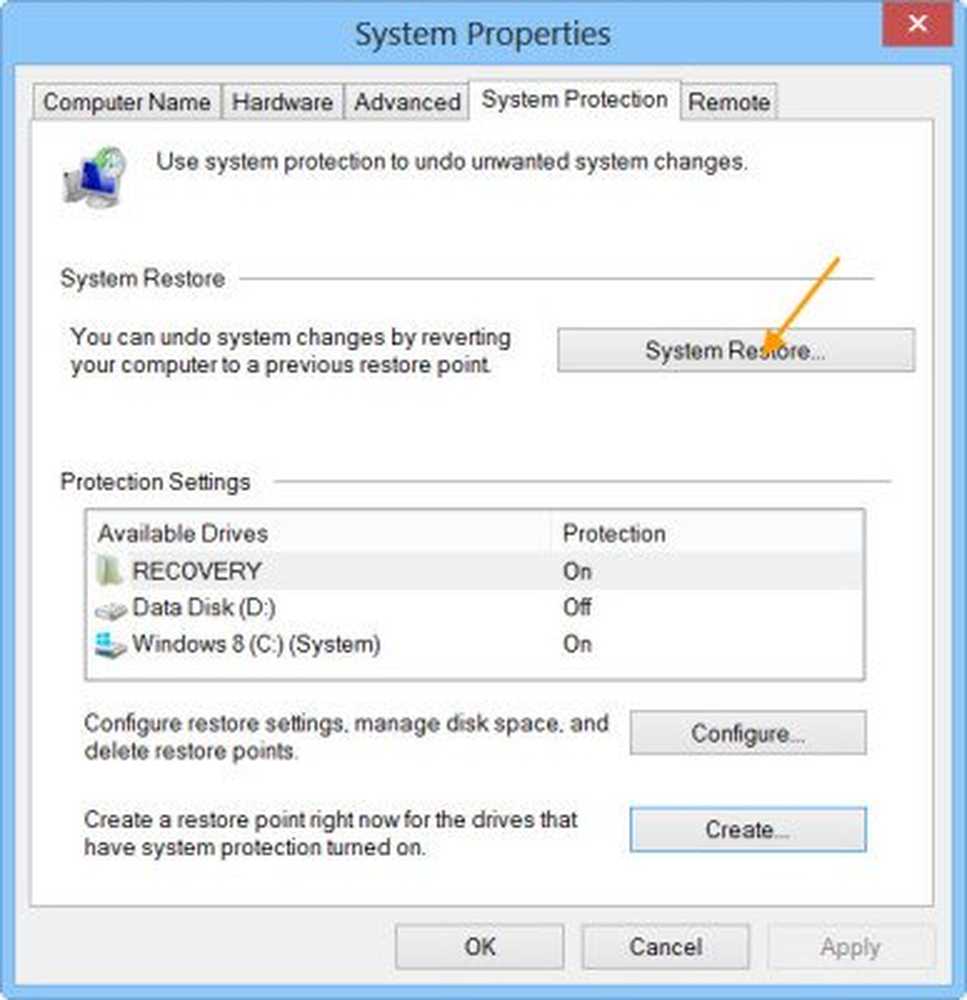
Type sysdm.cpl i Start søk-boksen og trykk Enter. Velg kategorien som er merket som Systembeskyttelse og velg deretter Systembeskyttelse tab.
Det åpner nå et nytt vindu hvor du må velge ønsket Systemgjenopprettingspunkt. Etter å ha valgt ønsket systemgjenopprettingspunkt, følg instruksjonene på skjermen for å gjenopprette datamaskinen.
Sjekk om denne metoden var i stand til å løse problemet.
3] Formater destinasjonsstasjonen
Åpne File Explorer. Høyreklikk på stasjonen som støter på feilen som er nevnt ovenfor.
Fra kontekstmenyen, velg Format. Det åpner et nytt mini vindu.
For menyen til Filsystem, velg alternativet for NTFS fra rullegardinmenyen.

Merk av i boksen som er merket som Kjapt format. Endelig klikker du på Start.
Det er verdt å merke seg at dette vil fjerne alt innholdet i lagringsenheten din.
4] Kontroller SMART-attributter
I en forhøyet kommandoprompt bruker WMIC (kommandolinje for Windows Management Instrumentation) for å få statusen til stasjonen:
wmic diskdrive få status
Hvis det er SMART-feil, kan det indikere potensiell feil; ellers ser du statusen som returnert som OK.
Håper noe hjelper!